
ネットワークWi-Fiカメラ設置!
大掃除をしていると未開封になったままのネットワークWi-Fiカメラを発見したので、設置をするという記事です^ ^
この記事で知れること!
ネットワークWi-Fiカメラの設置方法。
実際の使用感。
これぐらいですかねー^ ^
ネットワークWi-Fiカメラの設置!
今回設置するネットワークWi-Fiカメラは、tp-linkというメーカーのネットワークWi-Fiカメラです!Amazonで口コミが良かったので購入してみました!

これです^ ^
これですね!では、開封します!

まず驚いたのがその小ささです!
自分は、ネットワークWi-Fiカメラはこのカメラで5台目なのですが、この価格帯では1番小さいですね!
自分は大体3000円前後のネットワークWi-Fiカメラを購入することが多いです。
では、今手元あるWansviewというメーカーのネットワークWi-Fiカメラと比較してみます。



Wansview社製のカメラが、縦12㎝ほど、横9㎝ほどに対して
tp-link社製のカメラが、縦10㎝ほど、横6㎝ほどという感じですね!
ついで、タバコ箱とも並べて置きました。
これでサイズ感は伝わりやすいと思います^ ^
重さは、


Wansview社製のカメラが200g
tp-link社製のカメラが70g
軽いですねー!
では、設置をします。
設定ガイドは、

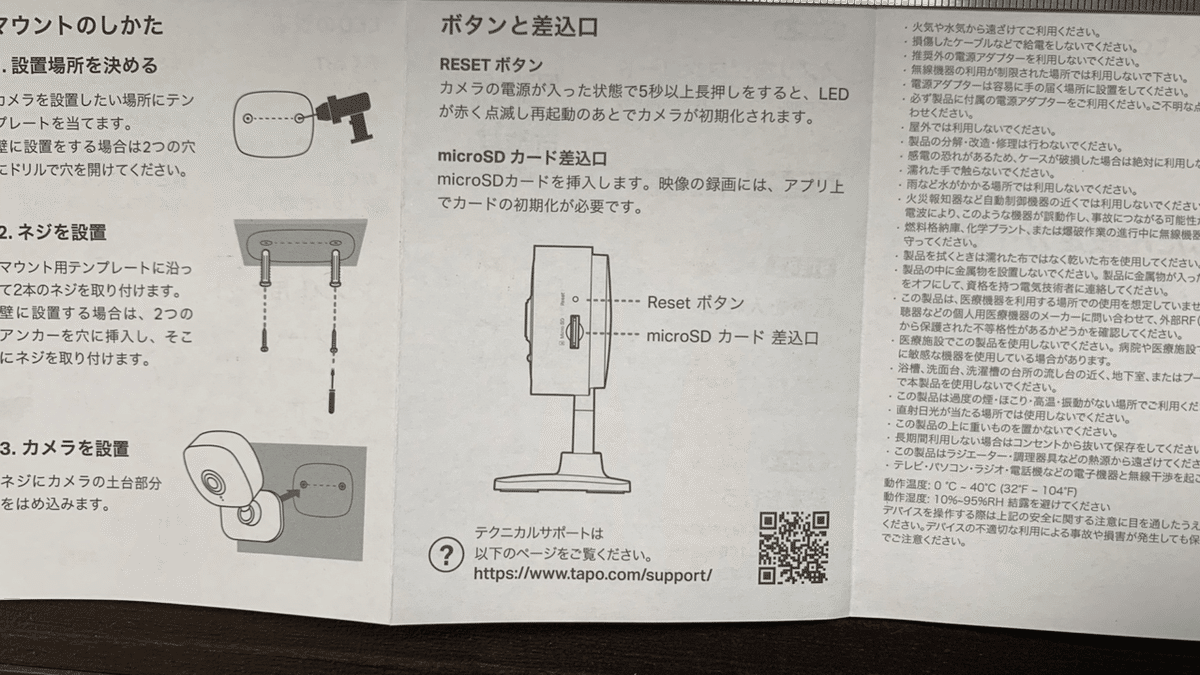
とまぁ、すごく簡単そうですね!
まず、アプリをとって


アカウントがないので、サインアップでアカウントを作成します!

そして、ログイン、カメラの電源を入れて、スマホとBluetoothで繋ぎ、家のWi-Fiのパスワード入れて、カメラに名前をつけて、完了です!
3分くらいですね!このアプリをアレクサと連携もさせておきます!これでアレクサ操作もできますね^ ^
実際のカメラの映像は、

音声もまぁまぁです!アレクサほど音声は良くないですが^^;
スマホを横に向けると、

こんな感じに全画面で見れますね!
なるほど、写りも1080pという感じで綺麗に写りますね!
しかし!!
自分の今まで使っていたネットワークWi-Fiカメラは、カメラの左右上下の向きも遠隔操作できるものでしたが、このカメラは違うんですね^ ^
だから、コンパクトなんですね!
では、このカメラは玄関外の見張り用にします^ ^
とりあえず手元にWansview社製のカメラあるのでついでに使用感を、

こんな感じで、横向けて全画面にすると。

こんな感じですね。
カメラの向きを遠隔操作できるので部屋全体を見渡せるのはいいですね!
でも、同じ1080pでもtp-link社製のカメラの方が鮮明に写りますね!
使用感はこれくらいの差ですね。
ちなみにWansview社製のカメラは
これです。
では、tp-link社製のカメラを玄関外が見張れるよう設置してきます!プライバシー侵害になるので他に家、他の家の庭が映り込まないようご注意を^^;

こうだと他の家の庭が!!

これで玄関先だけですね!
防犯完了です!
今回は以上ですー^ ^
